
Inhalt
Das Erstellen eines Titelbilds für Twitter ist ein schneller, einfacher und unterhaltsamer Vorgang. Überlegen Sie, was Sie anzeigen möchten, welche Nachricht Sie übermitteln möchten oder welchen Stil Sie dem Bild geben möchten, das in Ihrem Profil hervorgehoben wird. Wählen Sie ein Foto, ein Zitat oder sogar Formen. Ändern Sie das Bild mit einem Photoshop oder einer Website wie Pixlr (wenn Sie Grafikdesign verstehen). Wenn Sie möchten, besuchen Sie die Seiten, um ein kostenloses Titelbild zu erstellen, das den Spezifikationen des sozialen Netzwerks entspricht.
Schritte
Teil 1 von 3: Denken Sie an das Design des Titelbilds
Entscheide, welchen Stil du Twitter geben möchtest. Dieses soziale Netzwerk ist der beste Ort für diejenigen, die bestimmte Stile mit einer Nachricht erstellen und anzeigen möchten. Denken Sie an den Eindruck, den Sie hinterlassen möchten, an die Botschaft, die Sie vermitteln möchten, oder an eine Sache, die Sie unterstützen möchten. Schreiben Sie einige Ideen auf Papier, um ein besseres Gefühl zu bekommen. Beispielsweise: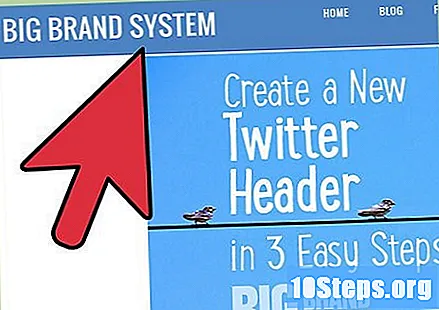
- Etwas lustiges, spontanes oder lebendiges.
- Etwas Elegantes oder Gut organisiertes.
- Etwas friedliches, einladendes oder spirituelles.
- Etwas Kühnes, Intensives oder Sportbezogenes wie Autorennen.
- Etwas geschäftliches, organisiertes und ausgewogenes.
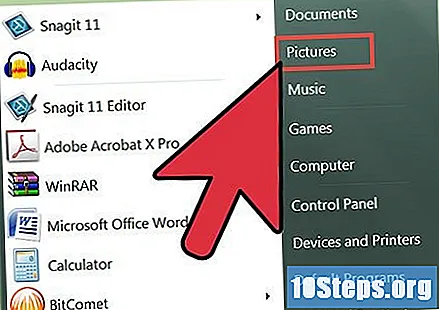
Wählen Sie ein Hintergrundbild. Suchen Sie zwischen den Fotos auf Ihrem Computer oder Gerät oder finden Sie etwas Interessantes und Kostenloses im Internet. Wenn Sie das Twitter-Titelbild über eine Website erstellen möchten, können Sie eine der Dateien auswählen, die auf dieser Seite verfügbar sind. Weitere Informationen finden Sie im nächsten Abschnitt des Artikels.- Gehen Sie zur kostenlosen Cover-Fotogalerie von Twitter und wählen Sie ein Bild aus, das bereits die richtigen Größenangaben enthält. Klicken Sie zum Herunterladen auf die Datei. Klicken Sie in der rechten Ecke des Bildschirms auf das Download-Symbol. Wenn Sie mit der Auswahl zufrieden sind, laden Sie sie in Ihr Profil hoch.
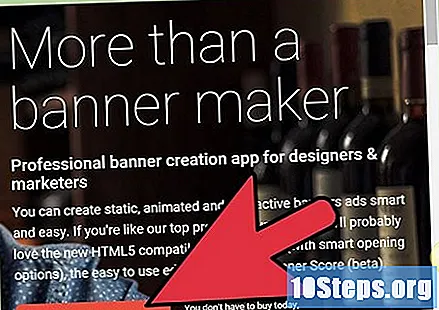
Verwenden Sie eine Website oder Photoshop, um das Bild anzupassen. Führen Sie eine Google-Suche mit den Begriffen "Fotos bearbeiten" durch, um Seiten zu finden, die Ihnen helfen können. Wenn Sie das Bild gespeichert haben, müssen Sie die Größe ändern (die Pixelrate ändern), damit es auf Twitter gut aussieht. Die Spezifikationen für Titelfotos sind 1500 x 1500 Pixel.- Melden Sie sich auf der ausgewählten Website an und bearbeiten Sie das Foto. Ändern Sie die Größe auf 1500 x 1500 Pixel.
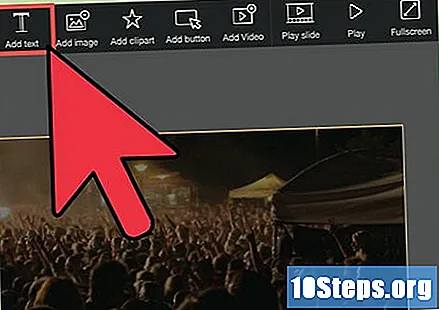
Finden Sie ein Zitat, das etwas über Sie sagt. Durch Hinzufügen von Text zum Bild kann Ihr Titelbild auffälliger werden. Worte machen diesen Teil von Twitter zu einer "Plattform". Verwenden Sie eine Nachricht über sich selbst oder eine Sache, die Sie interessiert. Es kann sogar als "Slogan" für ein Unternehmen dienen.- Suchen Sie auf Angebotsseiten nach etwas Interessantem.
- Suchen Sie nach einem Zitat, das Ihr Leben definiert oder etwas Wichtiges oder Lustiges sagt.
Erwägen Sie, Ihrem Twitter-Titelbild Formen hinzuzufügen. Überlegen Sie, was es stilisierter machen kann. Diese Formen können mehr Gleichgewicht auf die Leinwand bringen oder sogar Ihre künstlerische Seite enthüllen.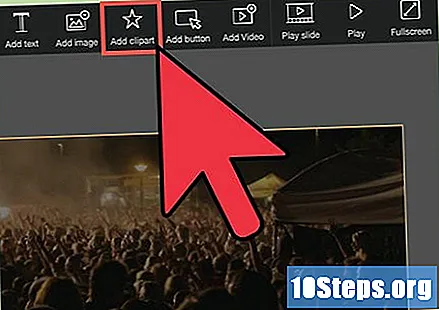
- Wenn Sie möchten, verwenden Sie einen Photoshop oder besuchen Sie eine Website, um dem Titelbild eine solche Form hinzuzufügen. Weitere Informationen finden Sie im nächsten Abschnitt dieses Artikels.
Teil 2 von 3: Stellen Sie Ihr Titelbild zusammen
Verwenden Sie eine Website, um das Titelbild zu erstellen. Dieser Vorgang kann schnell und einfach sein, und einige Seiten können dies in einer halben Minute tun.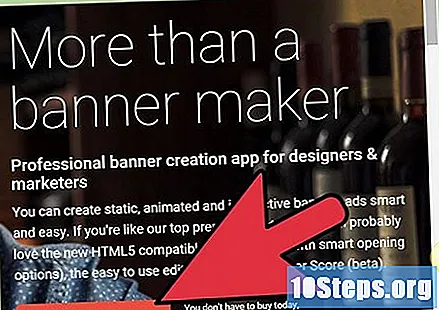
- Einige Websites bieten vorgefertigte Titelbilder kostenlos an. Es gibt auch gut stilisierte Bilder, die professionell aussehen. Einige von ihnen müssen jedoch möglicherweise bezahlt werden.
- Stellen Sie vor dem Hochladen eines Bildes sicher, dass es die richtige Größe für Twitter hat (1500 x 1500 Pixel). Trotzdem können einige Websites die Datei sogar anpassen, sodass sich der Benutzer keine Sorgen machen muss.
- Diese Websites verfügen über verschiedene Funktionen, mit denen Sie das Titelbild sowie die Größe und Schriftart des Texts gestalten können. Einige Seiten enthalten mehrere Hintergrundbilder. Darüber hinaus können Sie Filter auswählen, um Dateien schwarzweiß oder unscharf zu machen.
Bearbeiten Sie die Fotos auf Websites, die ähnliche Funktionen wie Photoshops haben. So können Sie sogar komplexere Titelbilder erstellen. Wenn Sie diese Alternative wählen, wird der Vorgang wahrscheinlich etwas länger dauern.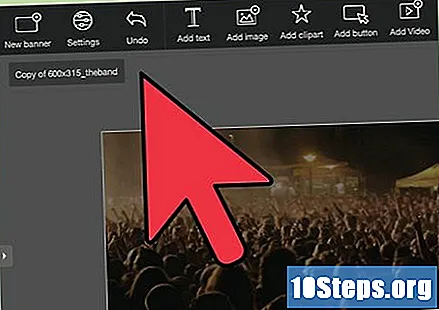
- Auf diesen Websites können Benutzer Bilder hochladen und ihre Größe ändern, Tools verwenden, um das Cover mit verschiedenen Anpassungsoptionen zu erstellen usw. Sie können auch Formen, Farben und Filter sowie gängige Photoshop-Programme auswählen.
- Probieren Sie diese Optionen aus, wenn Sie wissen, wie man mit Grafikdesign arbeitet, oder wenn Sie Zeit zum Lernen haben.
Verwenden Sie eine Fotobearbeitungs-App, um das Cover zu erstellen. Wenn Sie bereits Erfahrung mit Photoshops haben, ist dies eine großartige Alternative. Mit diesen Programmen erhalten Sie Zugriff auf weitere Tools und Entwurfsoptionen.
- Wenn Sie keine Erfahrung mit Grafikdesign haben, finden Sie auf Youtube ein Tutorial, in dem Sie erfahren, wie Sie das Titelbild erstellen. Es gibt viele Amateurvideos, die Ihnen helfen können.
Teil 3 von 3: Laden Sie das Titelbild auf Twitter hoch
Gehen Sie zu Twitter.com und melden Sie sich in Ihrem Konto an. Wenn nötig, erstellen Sie eine; Der Prozess ist einfach und schnell.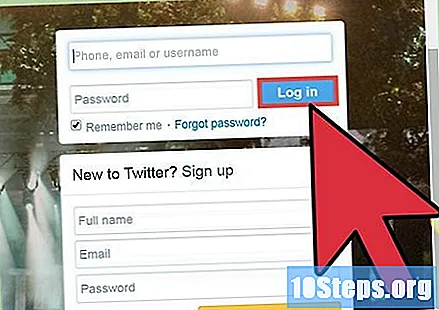
Klicken Sie auf das Profilbild links, um auf Ihre Seite zuzugreifen.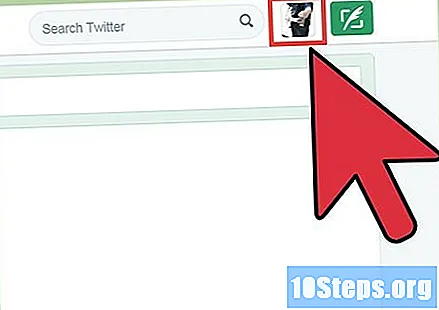
Klicken Sie auf die Option "Profil bearbeiten". Es befindet sich auf der rechten Seite des Bildschirms unter dem Titelbild.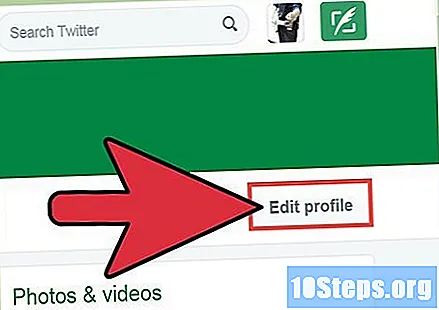
Suchen Sie das weiße Kamerasymbol. Darunter befindet sich die Option "Titelbild hinzufügen". Klick es an.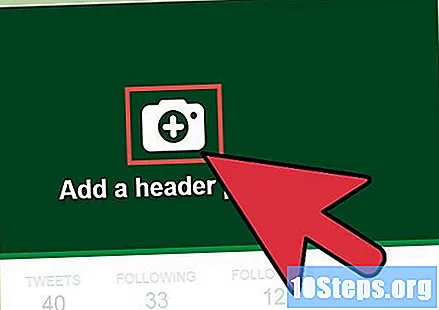
Wählen Sie das gespeicherte Bild. Es wurde im zweiten Abschnitt dieses Tutorials erstellt und befindet sich möglicherweise im Download-Ordner.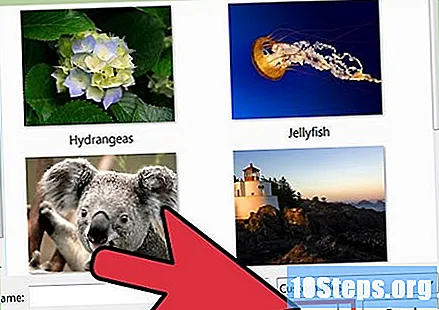
Positionieren Sie das Titelbild neu und passen Sie es an. Vergrößern oder verkleinern Sie das Bild, je nachdem, wie es aussieht. Wenn Sie möchten, bewegen Sie es nach rechts, links, oben oder unten.
- Wenn das Titelbild nicht richtig eingestellt ist, kehren Sie zur Website oder zu dem Programm zurück, mit dem Sie es erstellt haben, und reparieren Sie etwaige Fehler. Wählen Sie bei Bedarf eine kleinere Schriftart oder positionieren Sie die Formen im Bild neu, damit sie zu Ihrem Twitter-Profil passen.
Wenn Sie mit dem Titelbild zufrieden sind, klicken Sie auf "Übernehmen" und dann auf "Änderungen speichern".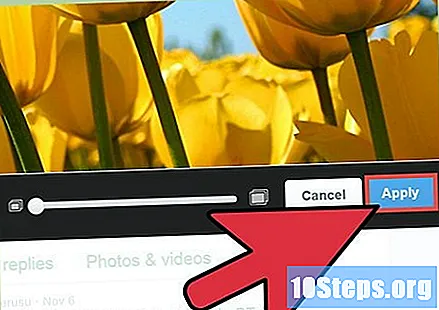
- Wenn Ihnen das Ergebnis nicht gefällt, klicken Sie auf "Profil bearbeiten" und laden Sie das Bild neu. Klicken Sie dann auf "Titelbild ändern" und laden Sie ein neues Bild hoch (oder entfernen Sie einfach das aktuelle). Wiederholen Sie die obigen Schritte, um eine weitere Datei hochzuladen.
- Ändern Sie Ihr Twitter-Titelbild, wann immer Sie möchten - regelmäßig (wie jeden zweiten Monat) oder wenn Sie Ihren Stil ändern möchten.

